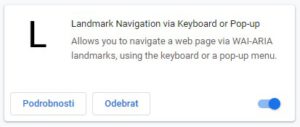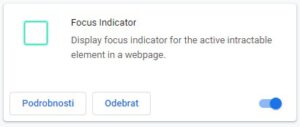V digitálním světě je přístupnost webových stránek klíčová pro zajištění rovného přístupu k informacím co nejširší skupině uživatelů. Pro mnohé provozovatele webů či správce obsahu však může být tematika přístupnosti nová, složitá či časově náročná – obzvlášť, pokud se jí nevěnují denně, nemají potřebné odborné znalosti, či kolegy v týmu, kteří by se jí profesně věnovali.
Právě proto vznikl nástroj PageAccess.cz, který vám pomůže jednoduše a efektivně identifikovat některé bariéry na vašem webu.
Co je PageAccess.cz?
PageAccess.cz, společný projekt týmu Théseus Střediska Teiresiás Masarykovy univerzity a společností SUPERKODERS je online nástroj navržený tak, aby usnadnil testování přístupnosti webových stránek.
Stačí zadat URL vašeho webu a během chvilky získáte přehled o možných překážkách, které mohou bránit uživatelům s různými potřebami v plnohodnotném využívání testované webové stránky. Nástroj poskytuje konkrétní doporučení, jak tyto nedostatky odstranit, a to v češtině, přehledně a srozumitelně.
Pro koho je PageAccess.cz určen?
PageAccess.cz ocení zejména ti, kdo chtějí – či mají povinnost – řešit přístupnost svých webů, ale nemají s touto oblastí dostatečné zkušenosti. Ať už jste správce webu, vývojář nebo pracovník veřejné instituce, PageAccess.cz vám poskytne potřebné základní informace a nástroje k tomu, abyste zajistili, že vaše stránky budou přístupné pro co nejširší skupinu uživatelů a budou mít i dobře našlápnuto k souladu se současnými legislativními požadavky.
Jaké výhody PageAccess.cz nabízí?
- Jednoduché použití: Není třeba instalovat žádný software ani mít hluboké technické znalosti. Stačí vložit URL a nástroj provede analýzu za vás.
- Srozumitelné výstupy: Výsledky testu jsou prezentovány v jasné a přehledné formě, doplněné o konkrétní kroky k nápravě identifikovaných problémů.
- Úspora času a nákladů: Díky automatizovanému testování můžete rychle odhalit a opravit detekované překážky v přístupnosti.
Praktický příklad využití
Představte si, že spravujete webové stránky městské knihovny a od uživatelů jste obdrželi zpětnou vazbu k horší přístupnosti některých částí stránek vašeho webu. S pomocí PageAccess.cz můžete stránky rychle otestovat, identifikovat potenciální bariéry a získat rady, jak je odstranit.
Důležité upozornění
Automatizované nástroje, jakým je i PageAccess.cz, nedokáží odhalit všechny možné problémy s přístupností. Odborníci odhadují, že automatické testy identifikují přibližně 20-25 % potenciálních bariér. Proto je nutné nahlížet na výsledky automatického testu jako na stručný náhled a úvodní seznámení s oblastmi kódu stránky, které je při návrhu přístupného webu třeba zohlednit.
Pro zajištění skutečné přístupnosti je ale třeba komplexní posouzení přístupnosti webu. Pokud to s přístupností myslíte vážně, neváhejte se na nás obrátit. Tým projektu Théseus Střediska Teiresiás Masarykovy univerzity vám rád zkonzultuje přístupnost vašeho webu do hloubky a z pohledu reálných uživatelů. SUPERKODERS jsou vývojáři webových řešení, pro které je snaha o dobrou přístupnost základní součástí každého projektu.
Kontakt
- Radek Pavlíček: pavlicek@teiresias.muni.cz
- Kristýna Marková: kristyna.markova@superkoders.com
Těšíme se na spolupráci. 🙂
Projekt Théseus: Zpřístupněme přístupnost je společným dílem Střediska Teiresiás Masarykovy univerzity a společnosti SUPERKODERS. Jeho vznik podpořila Nadace Vodafone.